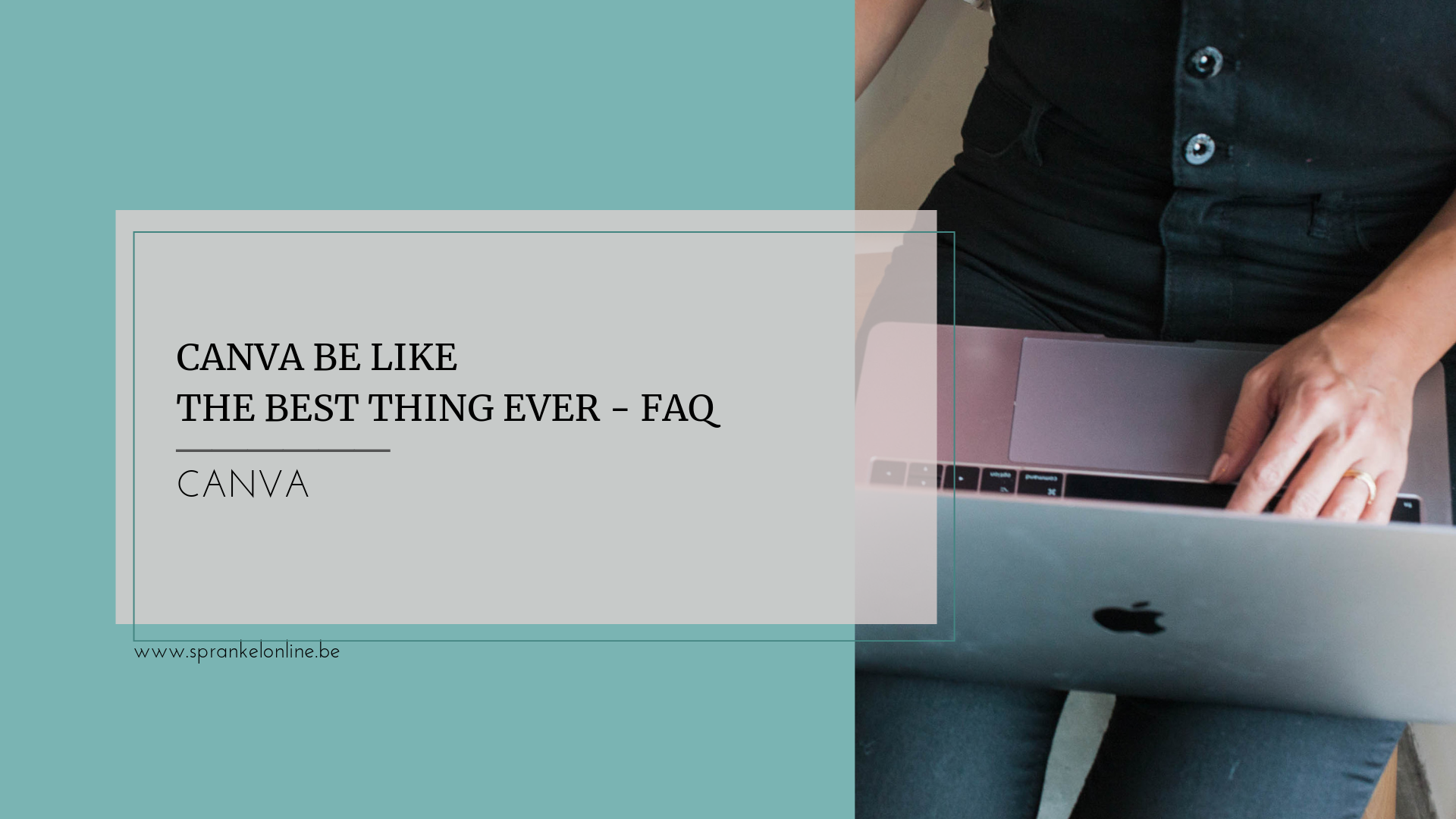Sinds de Canva tool op de markt gekomen is een aantal jaren geleden ben ik helemaal verliefd geworden. Je leest het goed. Ik ben verliefd op het Canva programma. En ik inspireer er dan ook graag andere mee. Tijdens een online en offline Canva training neem ik je mee in dit grafisch programma en leer je een heleboel toffe tips en weetjes. Canva be
In deze blog maak ik een opsomming van vragen die tijdens een inspiratiemoment gesteld worden. Misschien heb je er ook wat aan en ga je ook heel mooie Canva ontwerpen maken.
Wat is Canva?
Canva is een grafisch programma waar je al je online en offline media afbeeldingen mee maakt. Instagram posts, Facebook Stories, visitekaartjes, flyers, posters, magazine’s, ebooks.. alles alles alles maak je in de Canva Tool. En het beste van al? Het is speciaal ontwikkeld voor mensen die geen design of grafische achtergrond hebben én het is gratis. Wat meer moet je hebben? Wil je meer weten over dit grafisch programma is, lees dan deze blog. Dan zie je ook gelijk de Canva kosten, voor moest je willen upgraden. Er is helaas geen Canva handleiding, je moet het een beetje zelf uitzoeken. Maar gelukkig is daar Sprankel Online voor.
Canva inloggen
Inloggen in Canva doe je in een handomdraai. Ga naar www.canva.com en kies voor registreren als je nog geen account hebt. Belangrijk! Tracht hetzelfde mailadres te gebruiken dat je voor Facebook hebt gebruikt of kies voor registreren met Facebook. Je kan rechtstreeks foto’s van je Facebook in Canva uploaden. Maar dit is iets moeilijker – lees niet mogelijk – als de twee niet gekoppeld zijn.
Ben je al geregistreerd, kies dan voor aanmelden en vul de juiste gegevens in.
Canva Nederlands
Staat je Canva account nog in het Engels, maar wil je dit wijzigen naar Nederlands, Jawa of Kiswahili? Dat kan. Hiervoor ga je naar de homepagina. Naast je naam en je profielfoto zie je een V staan. Hier klik je op en je kiest voor accountinstellingen. Kies hier voor de optie taal, kies een taal naar keuze en sla je wijzigingen op.
Canva foto
Canva & foto’s? Hoe zit dat? Canva heeft een bib van miljoenen foto’s ter beschikking. Veel van die foto’s mag je vrij gebruiken, anderen zijn betalend. Er is nog een derde optie en dat is Canva Photo’s Unlimited. In dit abonnement heb je toegang tot 50 miljoen stockfoto’s.
Maar begin in eerste instantie met de gratis foto’s, hier ga je al pareltjes tussen ontdekken. Neem niet de eerste foto die je tegen komt, als iedereen dat doet, dan hebben we binnenkort allemaal hetzelfde plaatje op Facebook staan. Surf een beetje rond.
Er zijn twee opties om foto’s in Canva te zoeken:
Optie 1
- Ga naar de homepagina van Canva.com
- In de balk links zie je op de 4e plaats foto’s staan
- Klik hier op en gebruik de zoekfunctie om een foto over een bepaald onderwerp te zoeken
- Je kan ook gebruik maken van de categorieën die je onder de zoekfunctie vindt.
- Deze foto’s zijn gratis – deze optie is in samenwerking met Pexels
Optie 2
- In de workspace van je ontwerp zie je uiterst links een zwarte balk
- Kies hier de optie Foto’s
- Bovenaan zie je een werkbalk. Deze gebruik je om met keywords je foto’s te zoeken
- Je hebt de keuze uit gratis of betalende foto’s. Zie je het euro teken staan, dan is dit een betalende foto
- In de werkbalk heb je de optie om het woord ‘gratis’ aan te klikken.
- Klik dit aan en de Canva foto’s die gratis ter beschikking zijn, zullen nu verschijnen
Vind je de perfecte foto niet bij Canva? Check dan deze 53 sites voor gratis foto’s
Canva foto bewerken
Wanneer je een ontwerp gemaakt hebt in Canva, dan bestaat er de mogelijkheid deze foto in je template zelf te bewerken. Je klikt de foto aan en bovenaan verschijnt er een werkbalk. De volgende bewerkingsmogelijkheden verschijnen:
- Filter. Kies een leuke filter voor op je foto
- Aanpassen. Hiermee pas je manueel je instellingen zoals oa helderheid, contrast, verzadiging,… aan
- Bijsnijden. Kies de juiste positie van je foto in je foto element.
- Spiegelen. Horizontaal of verticaal spiegelen van je foto doet je ontwerp er wellicht heel anders uit zien.
Maar in Canva kan je je foto ook vooraf aanpassen en dit doe je met de Canva Photo Editor.
Canva cv template
Ben je op zoek naar een nieuwe werkgever of wil je gewoon een update doen van je curriculum vitae? Canva ondersteunt je hier op een fantastische wijze in. UIt meer dan 1000+ templates vind je zeker wel je zin. In deze blog leg ik je haarfijn uit hoe je een Canva cv én motivatiebrief ontwerpt.
Canva poster
Canva poster of affiche maken. Het woord affiche kent Canva niet, dus in de zoekfunctie ga je best op zoek naar een ‘poster’. Met 3800+ poster templates ben je waarschijnlijk wel even zoet. Om leuke voorbeelden te zoeken doe je het volgende:
- Ga naar je homepagina op Canva.com
- In de linkerbalk zie je ‘sjablonen’ staan
- Klik hier op en geef het woord ‘poster’ in de zoekfunctie in
- Of kies onder de zoekfunctie een categorie
- Laat je creativiteit de vrije loop en maak de mooiste poster ever! Vergeet niet je huisstijl te verwerken in je mooie poster
Canva collage
Een Canva collage maken? Een moodboard, herinneringen aan een vakantie, van je kindjes of welke reden dan ook. Met Canva is het super simpel in een wip en een flip produceer jij de mooiste ontwerpen.
- Ga naar de homepagina en kies de kolom links voor sjablonen
- Typ het woord ‘collage’ in de zoekfunctie
- Je krijgt nu 2500+ collages waar je uit kan kiezen
- Maar je kan ook iets specifieker op zoek gaan. Canva heeft zijn collages in categorieën onderverdeeld
Check de volgende Canva collages in de zoekfunctie:
- Birthday Photo Collages
- Family Photo Collages
- Love Photo Collages
- Music Photo Collages
- Wedding Photo Collages
- Sports Photo Collages
- Travel Photo Collages
- Baby Photo Collages
- Cool Photo Collages
- Fashion Photo Collages
- Shape Photo Collages
- Pet Photo Collages
- School Photo Collages
- Art Photo Collages
- Holiday Photo Collages
- Interior Photo Collages
- Photo Collages
Canva kleuren
Canva en kleuren. Hierover kom je meer te weten als je volgende artikels leest: Wat is een kleurenpalet? & Wat is een kleurenwiel?
Canva visitekaartje
Visitekaartjes maak je helemaal zelf na het lezen van dit artikel: Visitekaartje maken in Canva
Canva be like – the best thing ever!
Als je verliefd kan zijn op software, dan ben ik dat zeker op Canva. Je bespaart er letterlijk honderden misschien wel duizenden euro’s mee uit. Wil je meer te weten komen over Canva? Dan is misschien een Canva training bij Syntra wel exact datgene dat je nodig hebt?
Probeer nu Canva Pro 30 dagen Gratis. Klik op de afbeelding hieronder